如何与其他浏览器同步 Edge 书签
Microsoft Edge 具有强大的同步功能,可让你访问任何设备上的浏览数据。在上一篇文章中,我们讨论了如何跨设备同步 Microsoft Edge 浏览器。
但是,同步功能并不仅限于此。如果您想跨浏览器同步书签,也可以使用一些第三方工具。
因此,在这篇文章中,我将指导您使用Floccus将 Edge 书签与其他浏览器同步的过程。它是最可靠的工具之一,在我对 Edge 和 Chrome 的测试中表现非常出色。
也就是说,让我们看看如何跨浏览器同步书签。
如何与其他设备同步 Microsoft Edge 书签
Microsoft Edge 具有强大的同步功能,可让你访问任何设备上的浏览数据。在上一篇文章中我们谈到了 阅读更多
第一步:注册服务器
Floccus 需要一些中央服务器来帮助它同步您的书签。我发现这是让 Floccus 工作的最简单方法,因此,您需要注册其中一种免费产品。对于本教程,我使用的是4shared。请按照以下步骤操作:
- 在浏览器中转到4shared.com > 单击右上角的注册。
- 输入您的详细信息,然后单击“注册”。记住这些凭据。
- 检查您的收件箱中是否有来自 4shared 的电子邮件以确认您的电子邮件。
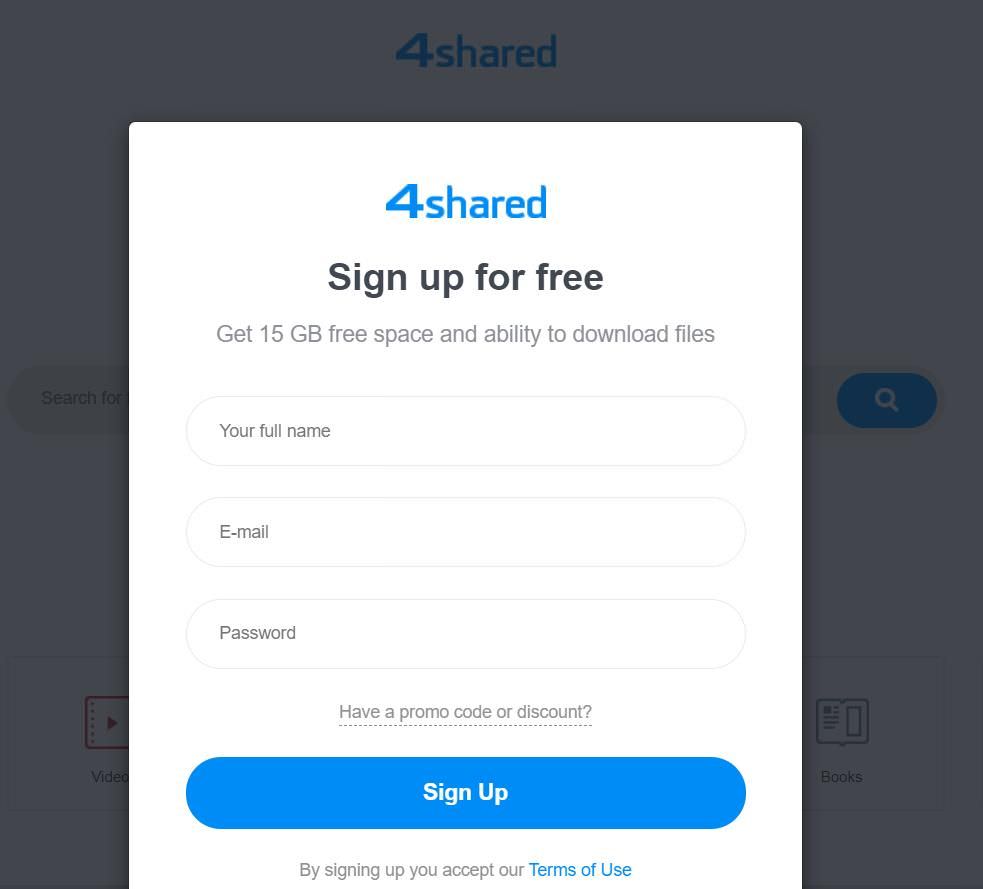
第 2 步:在两个浏览器中安装 Floccus
您还需要在所有必须同步书签的浏览器中安装 Flocuss。例如,如果你想将 Microsoft Edge 的书签同步到 Chrome 和 Firefox,你需要在所有三个浏览器中安装它。请按照以下步骤操作:
- 在您的浏览器中转到floccus.org > 单击您的浏览器。
- 根据您的浏览器单击“添加”或“获取”或“安装”来安装附加组件。
- 对您的第二个或第三个浏览器也重复最后两个步骤。
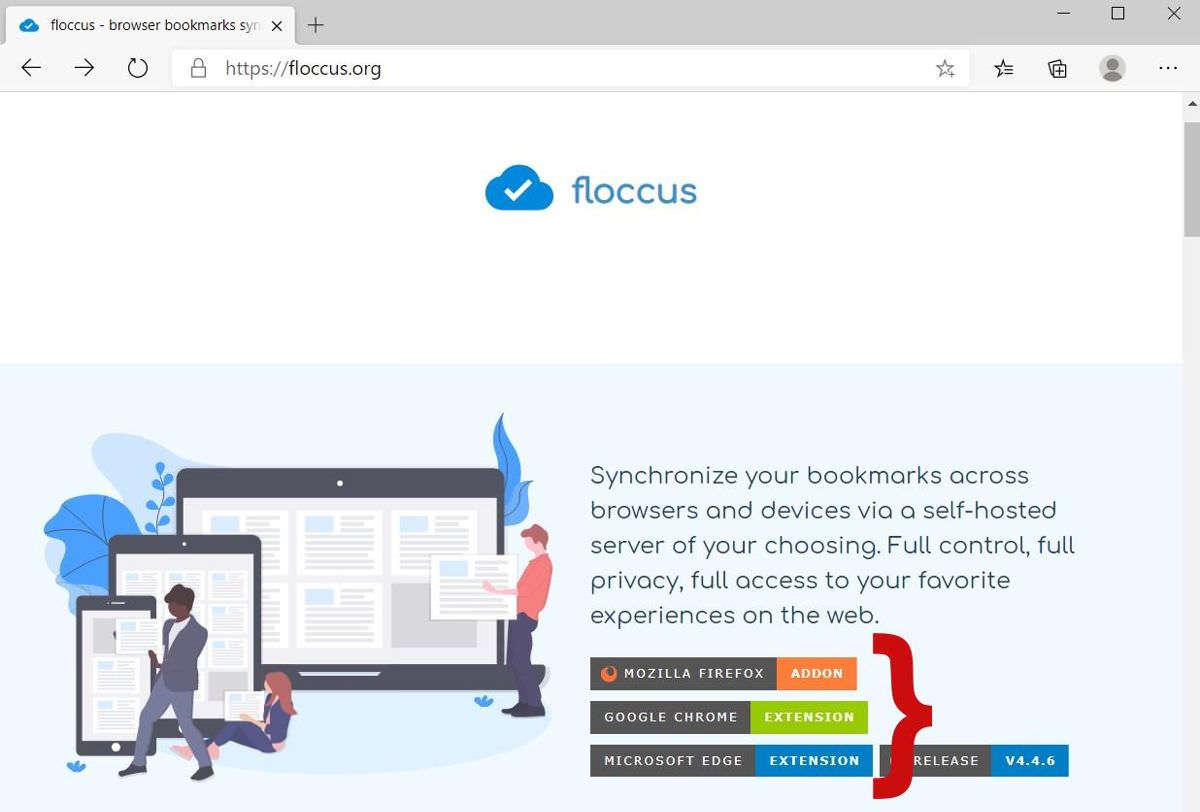
第 3 步:设置 Floccus 以同步书签
在所有必需的浏览器中安装 Floccus 后,您还需要在所有这些浏览器中配置它。按照以下步骤配置 Floccus:
- 单击浏览器中的 Floccus 图标(在某些浏览器(包括 Google Chrome)上,它可能隐藏在扩展程序图标下)。
- 单击“新建帐户”按钮以添加帐户以同步数据。
- 在共享中选择XBEL 文件,然后单击添加帐户。
- 在用户名和密码
https://webdav.4shared.com/字段中输入URL和您的 4shared 凭据。然后,点击保存。 - 对您的第二个或第三个浏览器也重复最后四个步骤。
第 4 步:将书签保存在 Floccus 文件夹中
在您配置了 Floccus 的所有浏览器中,您将看到一个名称以Floccus开头的书签文件夹。当你要保存一个必须同步到其他浏览器的书签时,你必须将书签保存到这个文件夹中。
例如,我将 floccus.org 作为书签保存在下面的 Floccus 文件夹中。
然后,此书签也将同步到其他配置的浏览器。如果您没有看到书签,您可以单击 Floccus 图标,然后单击立即同步。
您需要在源浏览器和目标浏览器中都执行此操作。
